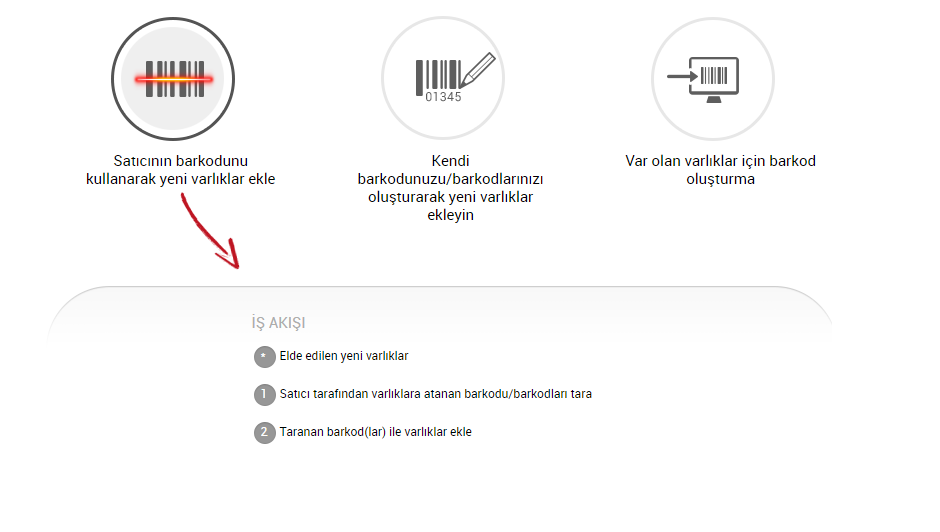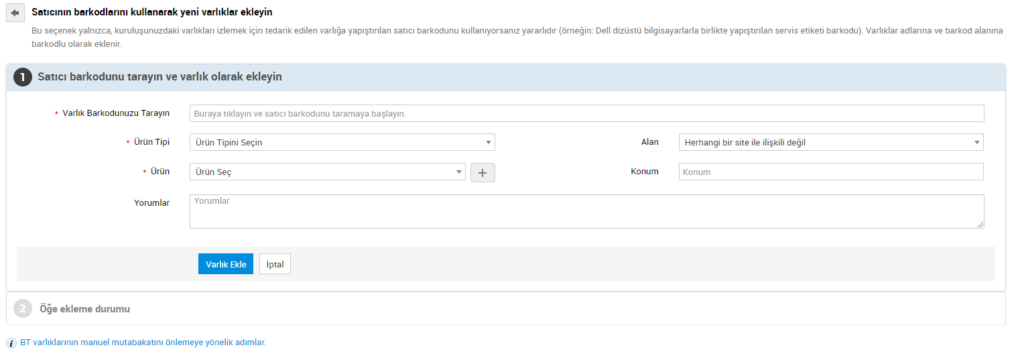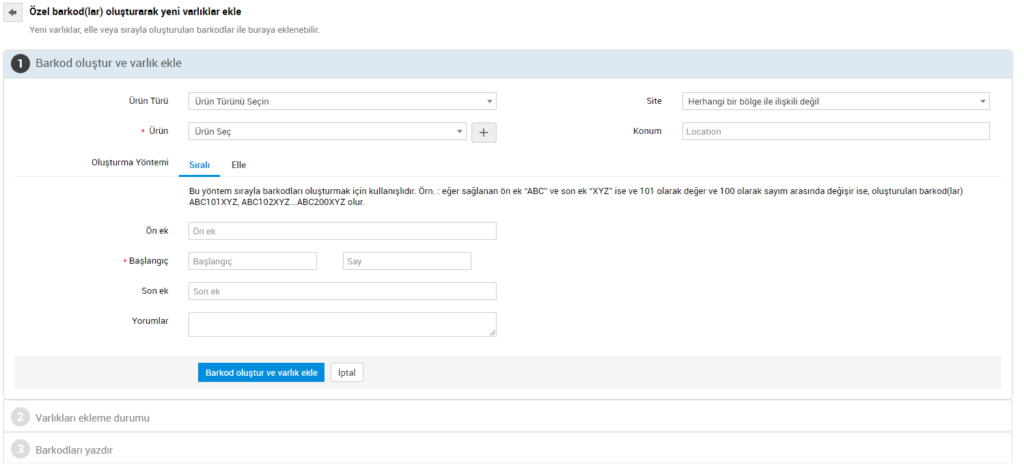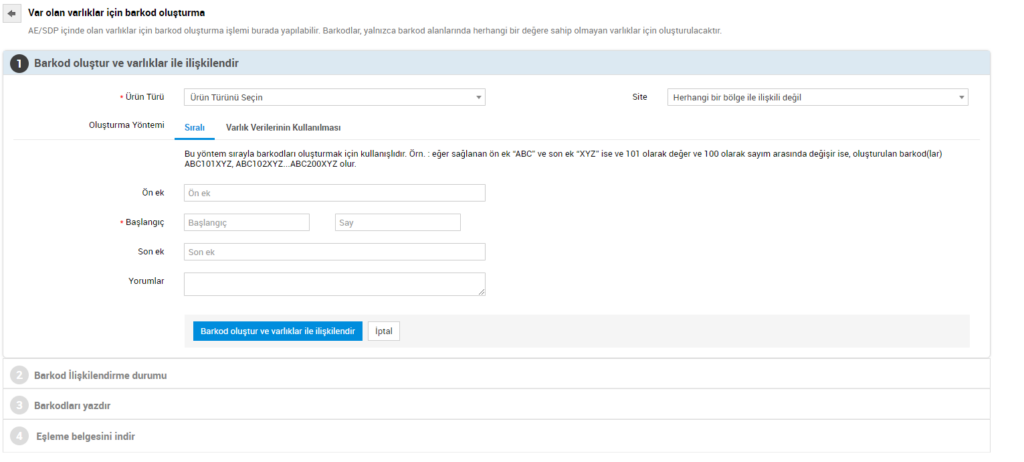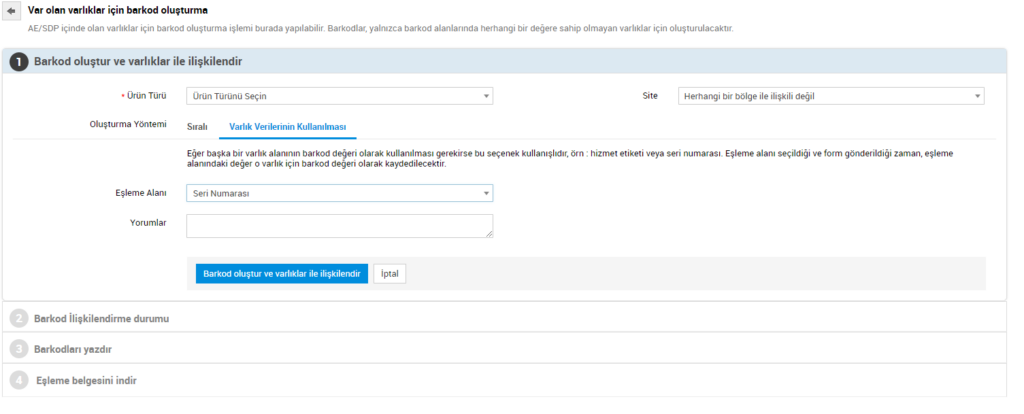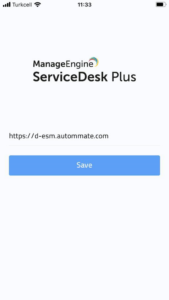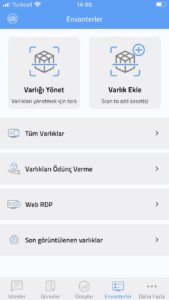Ürünlerin hızlı ve doğru şekilde taranarak okunmasını ve bilgilerinin otomatik olarak saklanmasını isteriz. ServiceDesk ile varlıkların zimmet durumlarını, ödünç ve iade gibi süreçlerini yönetebileceğiniz imkanlar tanınmaktadır. Ayrıca IT HelpDesk App Uygulaması ile birlikte mobil cihazlar ve internet bağlantısı olan cihazlar aracılığıyla ürünleri takip etme ve yönetme işlemleri oldukça kolaydır. Bu sayede ürünlerin zimmet, stok ve hangi departmana bağlı olduğu gibi detaylara real-time olarak izlenmesi mümkün olmaktadır.
Barkod nasıl oluşturulur?
Envanterler alanında daha önce manuel oluşturduğunuz veya Endpoint Central ile entegrasyonundan sonra çekilen tüm varlıklarınıza barkod oluşturabilirsiniz. Barkod özelliğinin kullanıma sunulmasıyla birlikte yeni alınan varlıkların satıcı barkodlarını tarayarak veya yeni barkodlar oluşturarak ve bunları ilgili cihazlarla ilişkilendirerek ServiceDesk Plus uygulamasına ekleyebilir, böylece varlıklar ortama girdikten hemen sonra izleyebilirsiniz.
Barkod oluşturma ekranında amaca yönelik üç seçenek bulunmaktadır.
- 1. Satıcının barkodunu kullanarak yeni varlıklar eklenmesi
2. Kendi barkodunuzu oluşturarak yeni varlıklar eklenmesi
3. Var olan varlıklar için barkod oluşturulması
Satıcının barkodunu kullanarak yeni varlıklar eklenmesi
Workstations, routers, printers vb. gibi çeşitli varlıklar, satıcının varlıklarla birlikte gelen barkodları taranarak ServiceDesk Plus’a eklenebilir.
Örneğin ; Dell dizüstü bilgisayarlarla birlikte gelen Servis Etiketi barkodlarını tarayarak varlık ekleyebilirsiniz.
Barkod tarayıcınızın takılı ve çalışır durumda olduğundan emin olun, Varlık Barkodunuzu Tarayın alanına tıklayın ve sadece barkodunuzu tarayın.
Kendi barkodunuzu oluşturarak yeni varlıklar eklenmesi
Envanterlerinizi özel barkod oluşturarak da ekleyebilirsiniz. Yeni eklenecek envanterlerinize ServiceDesk’de oluşturduğunuz gruplara veya departmanlara özel barkod stili oluşturmak için kullanılır.
Tanımlamak istediğiniz ürünün türü ve seçimi yapılmalıdır.
Barkod oluşturma yönteminde “Sıralı” ya da “Elle” ihtiyaca göre kullanılabilir. Sıralı barkod oluşturmada isteğe göre barkod ön eki ve/veya son eki eklenebilir. Barkodun başlayacağı sayı belirtildikten sonra kaç adet oluşturulacaksa Say alanına girilmesi gerekir.
Var Olan Varlıklar İçin Barkod Oluşturulması
Bu seçenek, mevcut varlıklar için barkod oluşturmak için kullanılabilir.
Kullanım İpucu: Var olan varlıklar için barkod oluşturmadan önce, varlıklara barkod alanında atanmış herhangi bir değer olmadığından emin olunuz.
Varlık Verilerini Kullanarak Barkod Oluşturma
Barkod değeri olarak Servis etiketi/Seri numarasını kullandığınızda bu yöntemi kullanın.
Eşleme Alanını seçin ve servis etiketi, varlık etiketi, servis numarası vb. değerleri seçin.
Seçilen Eşleme Alanı değeri, o varlığın barkodu olarak kaydedilecektir.
Varsa Yorumları girin ve Barkod oluştur ve varlıklarla ilişkilendir’e tıklayın.
Yapılan tüm işlemlerden sonra envanter listenizde daha önce tanımladığınız barkodların ilgili varlıklara atandığını ve/veya yeni varlıkların eklendiğini görebilirsiniz.
ServiceDesk Barkod Sisteminin App’de Kullanımı
Barkod okuma cihazına ihtiyaç duymadan envanterlerinize tanımlı barkoları real-time takip edin. ServiceDesk’de tanımladığınız tüm varlıklarınızı ManageEngine ServiceDesk Plus Uygulaması üzerinden yönetebilir, varlık ekleyebilir ve ödünç süreçleriyle ilgilenebilirsiniz.
Uygulama içerisinde sizi karşılayan ilk ekranda http(s)://Server:Port bilgilerinizi kaydettikten sonra kullanıcı bilgilerinizle giriş yapabilirsiniz.
ServiceDesk support hizmetini ve asset yönetimini artık uygulamadan takip edebilirsiniz.